步骤1:您将需要:


一台(台式)计算机可通过Internet连接运行Windows;
带有HDMI接口的橙色PI板。 (其中大多数都有一个,但也有一些例外情况。例如,Orange PI Zero为零)和一些5v电源为Orange PI供电;
一个Micro SD(tm)闪存卡用于记下PI操作系统的图像。该卡应该很大。 4Gb足够,但越大越好;
具有RCA复合视频输入的汽车后视显示器。 (大多数可用的实际上确实依赖于RCA连接器。);
HDMI TO RCA适配器;
用于显示器的12v电源;
当然还有用于相互连接的电缆。
步骤2:组装基于Orange PI的计算机:

在您的桌子上找到一个合理的空闲区域,在其中放置您的Orange PI,HDMI-to-RCA适配器,显示器和电源设备。
第3步:连接OPI

通过一些HDMI到HDMI电缆将Orange PI连接到适配器。
步骤4:连接显示器

使用一些RCA到RCA电缆将HDMI到RCA适配器连接到显示器。请注意,复合视频信号通常通过黄色插孔。汽车后视显示器的RED插孔通常用于12伏电源(您应该通过阅读显示器的手册来确保更好地确保这一点)。
步骤5:连接电源

将5v电源模块连接到Orange PI,将12v电源模块连接到汽车后视液晶显示器。请勿将电源插头插入市电。 (无论如何,由于Orange PI的配置不正确,因此在此阶段还是毫无意义的,因此您不会看到任何有趣的东西。)
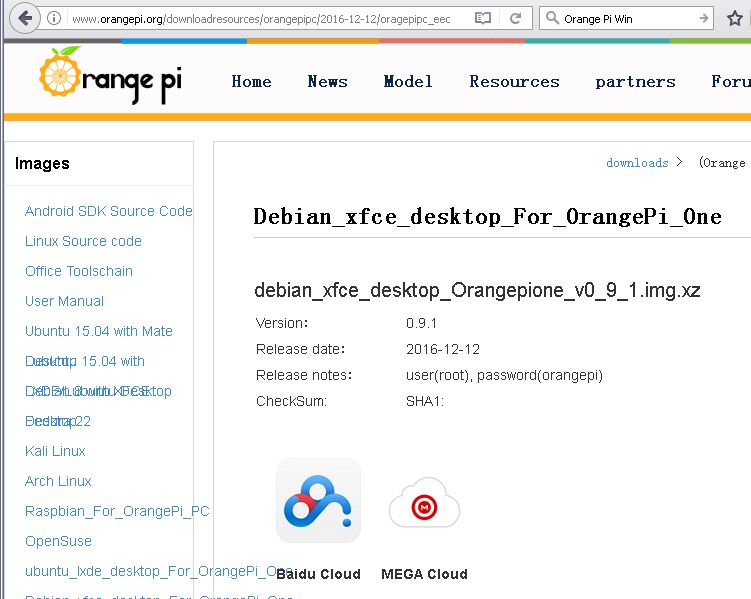
下载一些合适的操作系统的映像并将该映像记下到您的Micro SD卡上。有很多指南如何正确执行此操作。例如,您可以参考以下说明:
http://www.orangepi.org/Docs/SDcardinstallation.html
在我看来,最好使用一些Debian或Ubuntu从官方网站(http://www.orangepi.org/downloadresources/)发行,而不是armbian,因为后者将其配置文件(script.bin)保留在Linux本机ext2分区的深处,并且很难清除将其输出到台式机,进行必要的修改后更难将其放回原处。要将文件写入Linux分区,需要一台运行Linux的PC或运行Linux的虚拟PC。任何类型的“ Windows到ext2fs”的读取器/写入器都有点“粉刺”-您永远都不知道它们何时(以及为什么)会破坏您的文件系统到地狱。
他们说应该进行编辑scipt.bin文件的文件直接在Orange Pi上。但是。..请记住以下因素:
您的Orange PI尚未正确配置,并且“玩死了”,因此应该如何使用它来纠正script.bin未知
即使您已将Orange PI连接到大型且精美的多模式HDMI监视器,打开Orange PI板并加载配置不正确的操作系统仍然有些危险。原因是script.bin不仅用于配置视频分辨率和刷新率,而且还用于控制处理器和内存的时钟速度。如果设置不当,可能会导致过热并可能损坏电路板。而且它很可能会被设置为错误,因为那里有很多类型的Orange PI板,并且来自特定下载映像的script.bin适合您特定板的机会很小。由于大多数script.bin文件已经由超频者准备好了,因此情况变得更糟。因此,请不要抱怨,并准备在台式PC上编辑script.bin文件。
步骤7:插入SD卡

使用适当的适配器将SD卡(已安装操作系统映像)插入台式PC。进一步,我将假定您有健全的头脑,并在那里使用Windows。如果您遵循了我的建议,并使用将其script.bin保留在FAT分区上的映像,您将很容易看到包含两个(或更多)文件的磁盘:script.bin和uImage。后者是Linux启动内核,最好还是放开它。
步骤8:将Bin转换为Fex
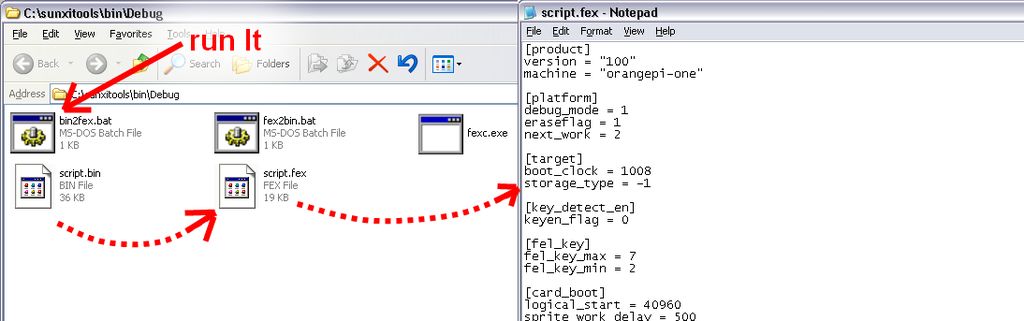
将script.bin复制到台式计算机上的某个文件夹中,然后将其转换为文本(所谓的“ fex”)格式。对于转换,您将需要转换实用程序。查找适用于Windows的fexc.exe的正常工作副本,或按照我以前的可指示的Orange PI HowTo:在Windows下编译Windows的Sunxi工具
使用“ bin2fex”命令或直接键入:
“fexc -I bin -O fex script.bin script.fex”
,在“ dos”提示符下,然后按Enter。
(要使其正常工作,您肯定必须在将script.bin复制到的文件夹中具有fexc实用程序。或者,您可以尝试将Windows的PATH环境变量设置为指向fexc.exe的安装位置,甚至可以下载 fexc_install.zip ,将其解压缩到某个文件夹中,然后双击安装脚本将在您的c:硬盘上创建一个文件夹c: stool ,并放置两个快捷方式:BIN_TO_FEX和FEX_TO_BIN到您的桌面上,然后您所要做的就是将script.bin文件复制到c:中。 stool 文件夹,然后双击BIN_TO_FEX图标以获取文本格式的script.fex文件。完成编辑后,只需双击FEX_TO_BIN i将其恢复为二进制格式。警告:如果您真的很需要减少这种最后的选择,则您可能不够聪明,无法很好地处理Orange PC。
最后,您应该得到文本script.fex文件。然后使用任何纯文本编辑器进行编辑。永久的notepad.exe(来自Windows发行版)或Notepad ++或任何编程IDE的任何编辑器都适用。 (请勿尝试为此目的使用Arduino IDE-它将抱怨它不是arduino项目,将您赶走。其他IDE往往更为自由。)
步骤9:准备安全Script.fex
现在,您应该能够查看和编辑script.fex文件。 (您通过解密script.bin获得的那个)。首先查看文件的第一部分。该部分的名称为 [product] ,应该有一个包含键 machine 的字符串以及引号中的一些文本值(等号右边)。像这样的事情:
machine = “some machine name”
如果报价中的值与您的Orange Pi板完全匹配,那么您可能很幸运拥有一个script.bin文件,该文件具有正确的设置内存和CPU,您可以继续进行《下一步》下一步。其他人将需要编辑script.fex文件以使其安全。
首先导航到名为 [target] 的部分。在那里,您会看到一个名为启动时钟的键被分配了一些值。请注意:
[target]
boot_clock = 1536
等号右边的数值是CPU频率,单位为MHz。如果低于1000或仅略高于(例如1008),则可以保持原样并继续进行。如果像这样的例子一样,时钟设置为〜1500甚至〜2000,最好缩小它。否则,请确保您的开发板是Orange pi系列的真正高端产品(例如Orange Pi Plus,Orange PI Plus 2,Orange PI Prime,Orange PI Ultimate,Orange PI Unlimited,Orange PI REBIRTH和RETURN OF橙PI 。..)。
还要确保不仅您有合适的散热器,而且已经将它们安装在Orange PC的芯片上。
另一个有趣的地方script.fex文件中的 [dvfs_table] 部分。您将在此处看到令人讨厌的cpu频率表。这里的频率以Hz为单位,因此您希望使用9位数字。再一次,如果您的视图没有被高位板(例如max_freq = 1536000000及以上)所扭曲,那么您可以继续进行下一步。否则,您应该缩小数值。从哪里获得正确的?我建议从以下位置复制粘贴它们:http://www.sunxi.org/Fex_Guide
为方便起见,我将它们复制粘贴到了这里:
[dvfs_table]
max_freq = 1008000000
min_freq = 60000000
lv_count = 5
lv1_freq = 1056000000
lv1_volt = 1500
lv2_freq = 1008000000
lv2_volt = 1400
lv3_freq = 912000000
lv3_volt = 1350
lv4_freq = 864000000
lv4_volt = 1300
lv5_freq = 624000000
lv5_volt = 1250
这些肯定是安全的,但有些古怪的值。但是,您将来可能总是尝试增加它们。
最后是 [dram_para] 部分。在这里,我们以 dram_clk 参数的形式提供了以MHz为单位的dram时钟速度。 Sunxi Fex Guide建议在此处设置dram_clk = 360。但是对于最近的董事会来说,这似乎太低了。在此处使用接近600的一些值。像
dram_clk = 624
或
dram_clk = 576
一样,每个人都在寻求更高的计算能力,但仍不遗漏将频率降低到安全值的步骤。当您的Linux仅在将文件从一个位置复制到另一个位置的过程中开始散布文件时,您也许就能理解我的意思。
步骤10:配置显示参数
最后,我们已经完成了屏幕参数的设置。在您的script.fex文件中,找到 [boot_disp] 部分。..,然后整个部分将其删除。这是由于此部分仅用于在Orange PI启动过程中显示一些广告横幅。而且由于我们将不使用此功能,因此它仅作为其他可能出现故障的来源(例如粘性分辨率等)
,而感兴趣的部分将是 [disp_init] 即可。应该是这样的:
[disp_init]
disp_init_enable = 1
disp_mode = 0
screen0_output_type = 3
screen0_output_mode = 3
screen1_output_type = 3
screen1_output_mode = 3
fb0_format = 0
fb0_width = 0
fb0_height = 0
fb1_format = 0
fb1_width = 0
fb1_height = 0
fb0_framebuffer_num = 2
从此处复制它,并根据需要粘贴到您的script.fex中。请注意,屏幕输出类型必须为3(hdmi),屏幕输出模式必须为3(720 x 576非隔行)。值得注意的是,此设置取决于硬件。这意味着,例如,如果您有HDMI到VGA适配器(而不是HDMI到RCA/TV),则可能是另一种必需的输出模式。您可以尝试其他模式,以查看它们是否更适合。这是您可以事实的时刻,您可以在台式机上而不是在正在配置的Orange PI上编辑配置文件。
要做的另一件事是关闭hdmi加密。查找(或创建) [hdmi_para] 部分并添加下一个字符串:
hdcp_enable = 0
hdmi_cts_compatibility = 1
整个部分如下所示:
[hdmi_para]
hdmi_used = 1
hdmi_power = “vcc-hdmi-18”
hdcp_enable = 0
hdmi_cts_compatibility = 1
再一次,您可以从此处将其复制并粘贴到您的script.fex文件中。
步骤11:完成编辑Fex
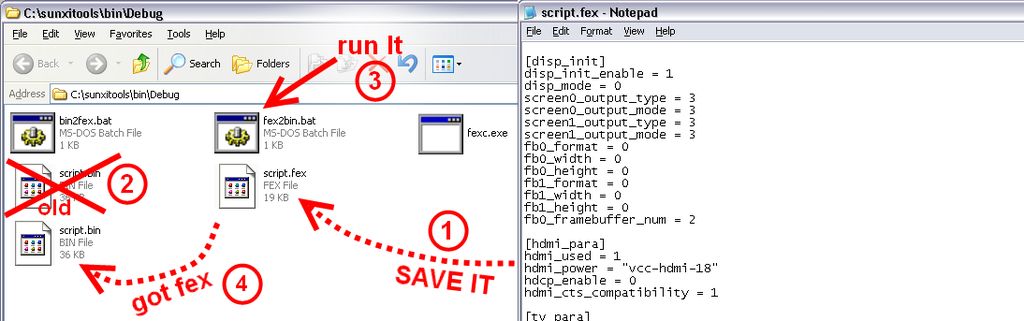
我们已经完成了script.fex的工作,因此将其保存到硬盘上并退出文本编辑软件。
使用fex2bin.bat(或桌面上的FEX_TO_BIN快捷方式)打包文件恢复为二进制格式。请记住,script.bin通常具有“只读”属性,并且fexc实用程序不能以合法方式覆盖它。 (我在非常业余爱好者的发行版中解决了这个问题-使用桌面快捷方式的发行人。其他人应该少忘了。)
步骤12:运行OPI


最后,我们得到了新的和闪闪发光的script.bin文件,因此可以将其复制到Orange PC的可启动SD卡上了。将其插入橙色PI插槽(取出卡之前,请不要忘记单击Windows托盘中的“安全移除介质”。)
将12v电源插入电源以打开汽车后视显示屏上。使用5v电源执行相同操作以打开Orange PI。现在,您可以在显示器上看到正在启动Linux的/* dead people */消息。
一个人可以在这里停止。但是,对于图像可能无法完全适合屏幕的事实,可能会感到不满意。显示屏上可能看不到它的某些部分(靠近边框)。因此,最后阶段将是屏幕调整。
步骤13:调整屏幕右下端

可惜,但是fbset却使用了类似的Linux实用程序。..嗯,我不能说,它们不起作用。..当您做某些完全错误的事情时,您将立即以损坏的屏幕结尾。但是,当您处于合理更改的范围内时,Orange Pi + HDMI到RCA适配器+ TV显示器的系统看起来就像是一样的。因此,设置屏幕边框的最佳方法已被证明是可行的。
但是现在放弃还为时过早。首先,很容易找出屏幕的最右端和最底端。为此,可以使用行之有效的修改script.bin的方法。
请再次参考 [disp_init] 部分。对于4.3英寸显示屏,您可以使用下一个文本:
[disp_init]
disp_init_enable = 1
disp_mode = 0
screen0_output_type = 3
screen0_output_mode = 3
screen1_output_type = 3
screen1_output_mode = 3
fb0_format = 10
fb0_width = 704
fb0_height = 544
fb1_format = 10
fb1_width = 704
fb1_height = 544
对于其他尺寸,您可以尝试提高/降低垂直/水平分辨率设置。但是请记住,数字必须是16的倍数(实际上可能是8)。所以不要在那里输入任意值。从已知值开始(fb0_width = 720和fb0_height = 576)并开始减去16。即
fb0_width = 704 -OR- fb0_width = 720
fb0_height = 576 fb0_height = 560
步骤14:调整“开始”菜单大小
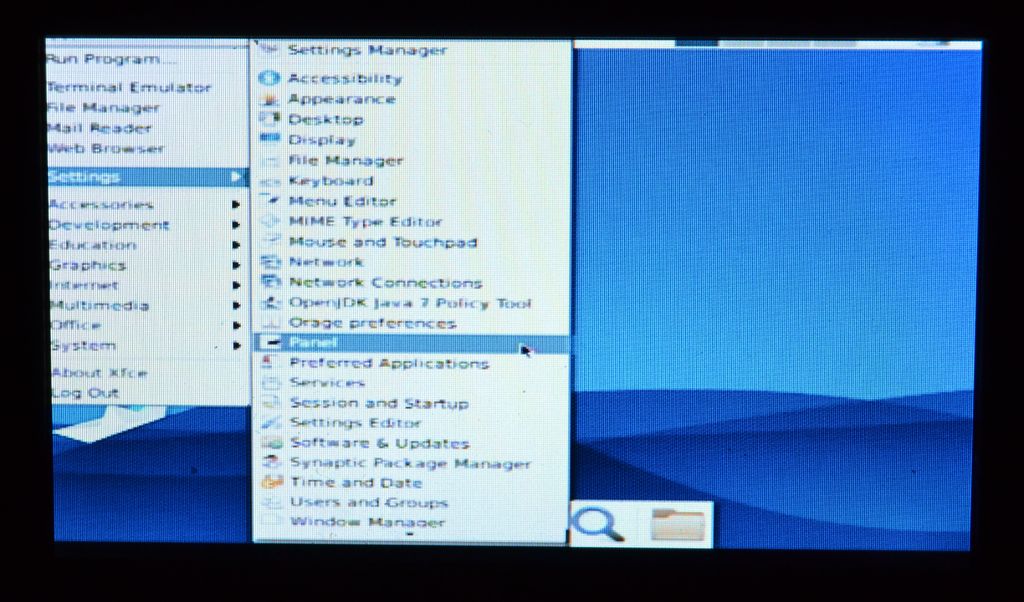
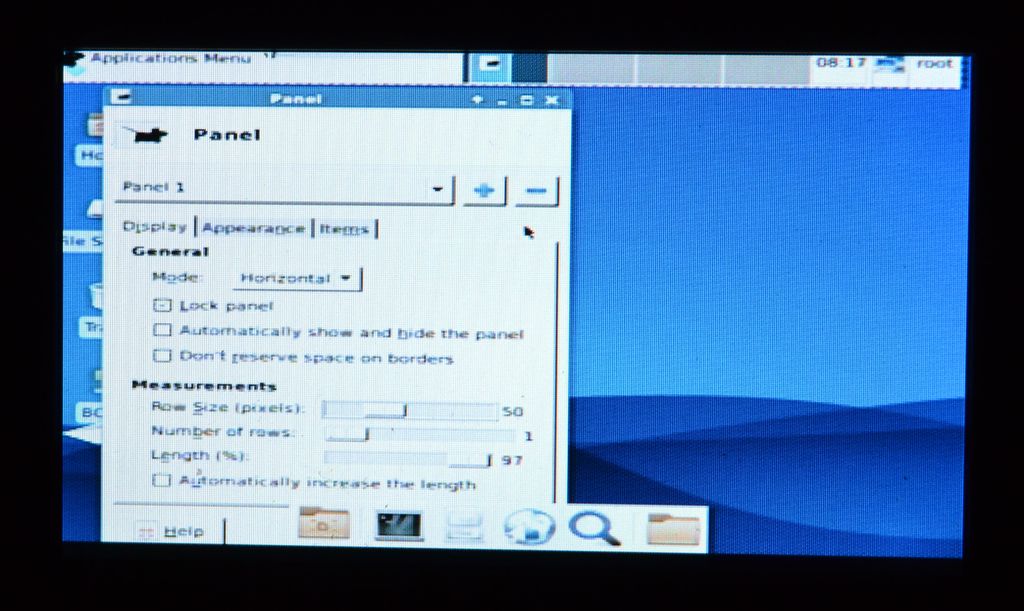
在某些时候,您将能够正确看到屏幕图像的右下边框。左上角的东西不太像彩虹。我只能建议调整您的Xorg设置。在“ Debian XFCE 0.9.1”中,导航至设置-》面板并进行设置,以增加宽度并减小开始菜单的长度。
步骤15:调整工作区
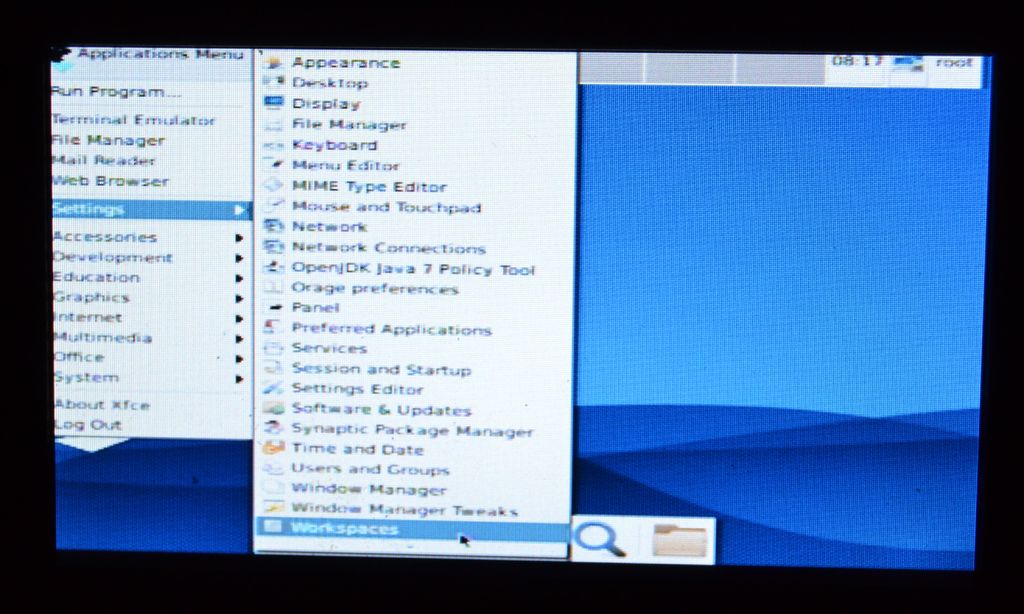
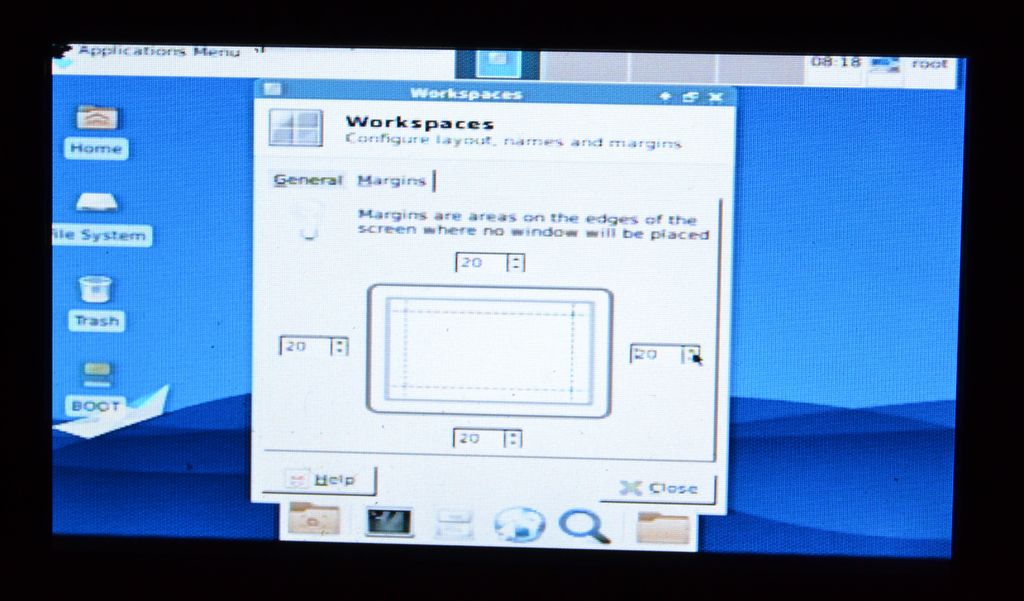
然后转到 Settings-》 workspaces 并使用“边框”选项卡设置屏幕边框。它将新启动的应用程序的窗口大小限制为以您的设置为边界的屏幕区域。但是,它不是万能药。应用程序会不时地尝试越过边界(肯定会成功)。为了让您平静下来,我可以说您没有失去太多。即使正确设置了5英寸800 x 480 TFT显示器,许多Orange PI Linux图形应用程序仍然无法使用(尤其是QT创建者)。
责任编辑:wv
-
HDMI
+关注
关注
32文章
1709浏览量
151947 -
orange pi
+关注
关注
0文章
30浏览量
2884
发布评论请先 登录
相关推荐
光纤跳线是否带适配器
dp接口适配器常见问题及解决方案
dp接口适配器与HDMI的区别
VGA转HDMI适配器使用指南
dp接口适配器选择指南
红外适配器驱动怎么安装
电源适配器电流大小对电器影响
usb-c多口适配器

什么是蓝牙适配器?它有哪些性能特点?
IP5389H+IP2723T适配器移动电源-AAC共享方案
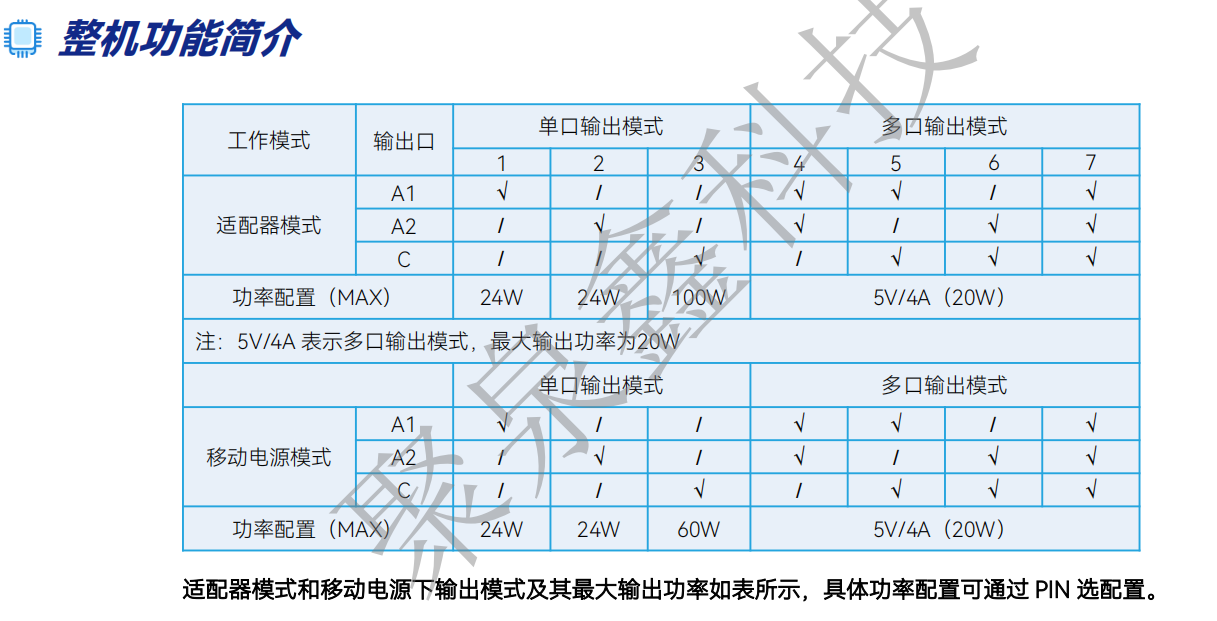




 如何设置Orange PI为与汽车后视显示器和HDMI至RCA适配器一起使用
如何设置Orange PI为与汽车后视显示器和HDMI至RCA适配器一起使用










评论